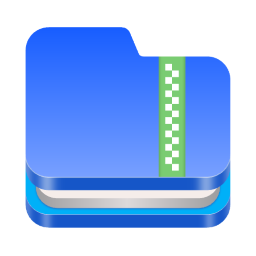WiRAR是一款功能强大的压缩包管理器,那么winrar怎么设置密码?winrar设置密码的方法?下面就让小编给大家解答下吧!

winrar怎么设置密码?
一、单次加密
如果偶尔需要给压缩文件设置密码,可以使用单次加密方法:
选中需要压缩的文件或文件夹,点击鼠标右键,选择WinRAR列表中的“添加到压缩文件”。
在弹出的“压缩文件名和参数”对话框中,点击“设置密码”按钮。
在弹出的“输入密码”对话框中,在密码栏里输入想要设置的密码,点击“确定”后再重复输入一次以确认密码。
完成密码设置后,点击“确定”按钮开始压缩文件。压缩完成后,得到的压缩包就设置了打开密码。
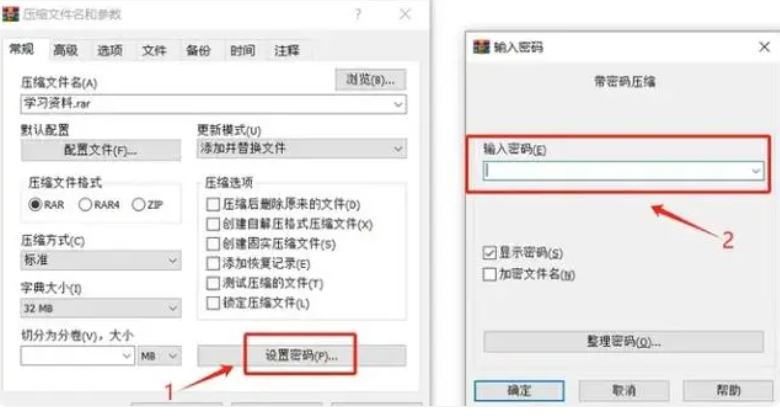
二、自动加密
如果每次压缩文件都需要设置相同的密码,可以设置自动加密,这样只要压缩文件就会自动设置好密码:
打开WinRAR解压缩软件,点击菜单选项卡“选项”下列表中的“设置”。
在弹出的“设置”对话框中,点击“压缩”页面中的“创建默认配置”。
在弹出的“设置默认压缩选项”对话框中,点击页面中的“设置密码”。
在弹出的“输入密码”对话框中,在密码栏输入密码。这个密码就是后续只要压缩文件就会自动添加的密码,需要牢记。
输入完成后,依次点击“确定”按钮关闭所有对话框,自动加密设置就完成了。
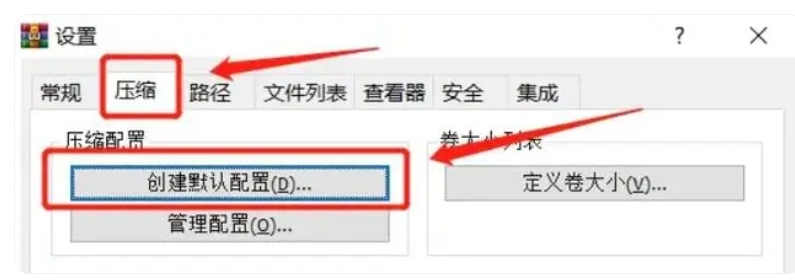
三、使用整理密码加密
如果压缩文件时需要添加的是固定的几组密码,可以选择设置“整理密码”,这样每次压缩文件时,可以直接选择要设置的密码,无需手动输入密码:
按照自动加密的设置路径,打开WinRAR后,依次点击“选项”、“设置”、“压缩”、“创建默认配置”、“设置密码”。
在弹出的“输入密码”对话框中,不直接输入密码,而是点击下面的“整理密码”功能。
在弹出的“整理密码”对话框中,点击“添加”按钮。
在弹出的“密码信息”对话框中,在“密码文本”里输入想要设置的密码,然后点击“确定”按钮。如果需要添加多组密码,可以继续点击“添加”按钮并输入其他密码。
添加完成后,依次点击“确定”按钮关闭所有对话框,整理密码设置就完成了。
后续使用WinRAR给压缩文件设置密码时,就可以在密码栏的下拉列表中直接选择需要设置的密码,无需手动输入密码。
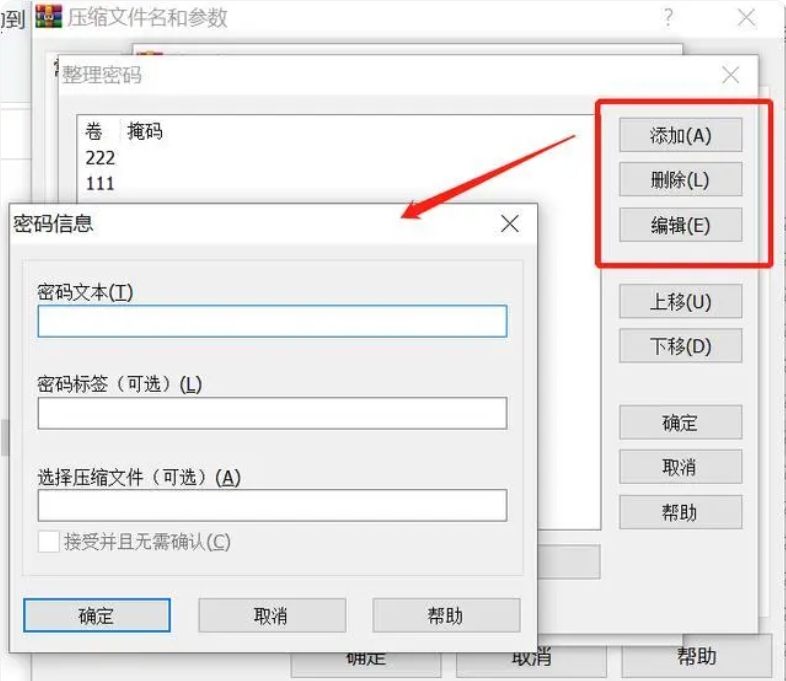
以上就是华军小编为您整理的winrar怎么设置密码?winrar设置密码的方法啦,希望能帮到您。